系列文章
【C#】编号生成器(定义单号规则、固定字符、流水号、业务单号)
本文链接:https://blog.csdn.net/youcheng_ge/article/details/129129787
【C#】日期范围生成器(开始日期、结束日期)
本文链接:https://blog.csdn.net/youcheng_ge/article/details/129040663
【C#】组件化开发,调用dll组件方法
本文链接:https://blog.csdn.net/youcheng_ge/article/details/129492112
【C#】数据实体类使用
本文链接:https://blog.csdn.net/youcheng_ge/article/details/128816638
【C#】单据审批流方案
本文链接:https://blog.csdn.net/youcheng_ge/article/details/128972545
【C#】简单二维码制作和打印
本文链接:https://blog.csdn.net/youcheng_ge/article/details/126884228
【C#】最全单据打印源码(打印模板、条形码&二维码、字体样式)
本文链接:https://blog.csdn.net/youcheng_ge/article/details/129415723
【C#】条码管理操作手册
本文链接:https://blog.csdn.net/youcheng_ge/article/details/126589496
【C#】IIS平台下,WebAPI发布及异常处理
本文链接:https://blog.csdn.net/youcheng_ge/article/details/126539836
【C#】【提高编程效率】代码模板生成工具
本文链接:https://blog.csdn.net/youcheng_ge/article/details/126890673
【C#】【提高编程效率】Excel数据批量导入数据库
本文链接:https://blog.csdn.net/youcheng_ge/article/details/126427323
【C#】Windows服务(Service)安装及启停方案
本文链接:https://blog.csdn.net/youcheng_ge/article/details/124053794
【C#】穿透Session隔离,服务调用外部程序(无窗体界面解决)
本文链接:https://blog.csdn.net/youcheng_ge/article/details/124053033
【C#】任务计划实现,使用Quartz类
本文链接:https://blog.csdn.net/youcheng_ge/article/details/123667723
【C#】《周计划管理关于产前准备模块》解决方案20200203
本文链接:https://blog.csdn.net/youcheng_ge/article/details/122919543
【C#】源码解析正则表达式
本文链接:https://blog.csdn.net/youcheng_ge/article/details/118337074
【C#】软件版本和文件MD5记录(XML操作)
本文链接:https://blog.csdn.net/youcheng_ge/article/details/112513871
【C#】测试网络是否连通
本文链接:https://blog.csdn.net/youcheng_ge/article/details/110137288
【C#】根据名称获取编码(Dictionary获取key方法)
本文链接:https://blog.csdn.net/youcheng_ge/article/details/129816701
【C#】数据建模,你是使用DataTable还是List?
本文链接:https://blog.csdn.net/youcheng_ge/article/details/129792726
【C#】GridControl控件和数据集双向绑定
本文链接:https://blog.csdn.net/youcheng_ge/article/details/129423755
【C#】GridControl动态更换DataSource,数据查询异常处理
本文链接:https://blog.csdn.net/youcheng_ge/article/details/130305424
【C#】GridControl日期字段显示时分秒
本文链接:https://blog.csdn.net/youcheng_ge/article/details/130718303
【C#】GridControl增加选择列(不用二次点击)
本文链接:https://blog.csdn.net/youcheng_ge/article/details/130763713
前言
我能抽象出整个世界,但是我不能抽象你。 想让你成为私有常量,这样外部函数就无法访问你。 又想让你成为全局常量,这样在我的整个生命周期都可以调用你。 可惜世上没有这样的常量,我也无法定义你,因为你在我心中是那么的具体。
哈喽大家好,本专栏为【项目实战】专栏,有别于【底层库】专栏,我们可以发现增加 了『问题描述』、『项目展示』章节,十分符合项目开发流程,让读者更加清楚项目解决的问题、以及产品能够达到的效果。本专栏收纳项目开发过程的解决方案,是我项目开发相对成熟、可靠方法的提炼,我将这些问题的解决思路梳理,撰写本文分享给大家,大家遇到类似问题,可按本文方案处理。
本专栏会持续更新,不断完善,专栏文章关联性较弱(文章之间依赖性较弱,没有阅读顺序)。大家有任何问题,可以私信我。如果您对本专栏感兴趣,欢迎关注吧,我将带你用最简洁的代码,实现复杂的功能。
·提示:本专栏为项目实战篇,未接触项目开发的同学可能理解困难,不推荐阅读。

一、问题描述
我们在做 仓储管理出入库、统计报表时,使用GridControl展示数据的同时,往往需要选择数据,进行一些操作。这时我们就需要增加一列选择。
本文主要介绍选择列的增加方式。
二、解决方案
2.1 方法一:采用数据源绑定方式
数据源(DataTable、List)增加“选择”列字段,绑定GridControl的DataSource()属性,自动显示出来,然后在添加复选框。
2.2 方法二:采用控件自带模式方式
GridControl控件,设置MultiSelectMode为CheckBoxRowSelect,自动出现选择列,支持鼠标单击、拖拉多选。
三、软件开发(源码)
3.1 方法一:采用数据源绑定方式
3.1.1 定义DataTable
//物料查询表
DataTable Dt_MaterialSearch;
Dt_MaterialSearch = new DataTable();
Dt_MaterialSearch.Columns.Add("选择", typeof(System.String));
Dt_MaterialSearch.Columns.Add("公司编号", typeof(System.String));
Dt_MaterialSearch.Columns.Add("采购订单编号", typeof(System.String));
Dt_MaterialSearch.Columns.Add("供应商编号", typeof(System.String));
Dt_MaterialSearch.Columns.Add("存货编码", typeof(System.String));
Dt_MaterialSearch.Columns.Add("编号", typeof(System.String));
Dt_MaterialSearch.Columns.Add("状态描述", typeof(System.String));
Dt_MaterialSearch.Columns.Add("规格", typeof(System.String));
Dt_MaterialSearch.Columns.Add("直径", typeof(System.Decimal));
Dt_MaterialSearch.Columns.Add("重量", typeof(System.Decimal));
Dt_MaterialSearch.Columns.Add("打标时间", typeof(System.DateTime));
Dt_MaterialSearch.Columns.Add("打标备注", typeof(System.String));
3.1.2 添加列
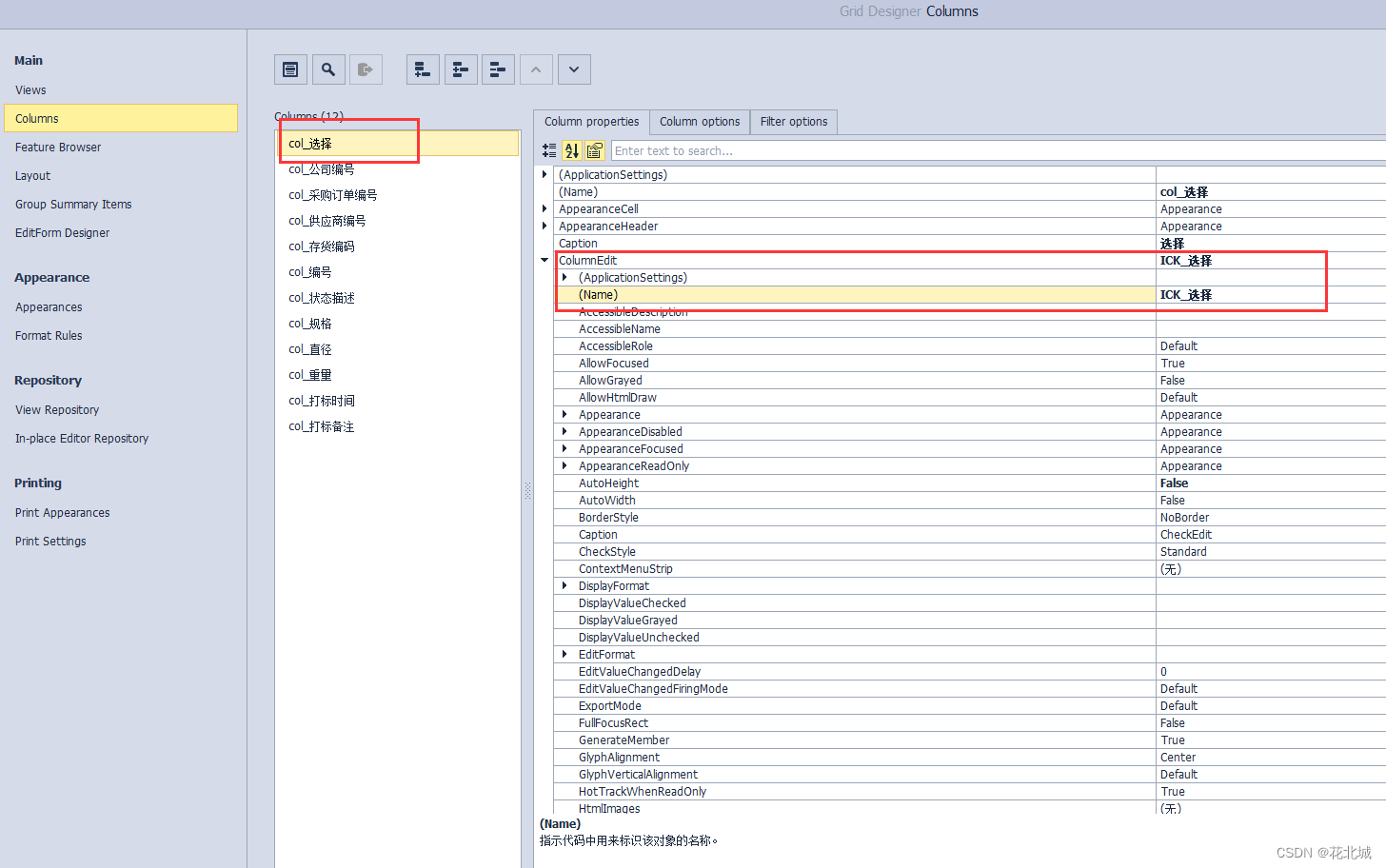
3.1.3 设置选择列的值
定义成了string类型,DataTable为“T”,勾选;为“F”,不勾选。

3.1.4 全选 方法实现
//函数内容:菜单,全选
//函数版本: 0.0.0.1
//修改时间: 2023.03.03
//============================================================================================
//注意事项
// 1.
// 2.
//============================================================================================
private void Mi_SelectAll_Click(object sender, EventArgs e)
{
for (int i = 0; i < Dt_MaterialSearch.Rows.Count; i++)
{
Dt_MaterialSearch.Rows[i]["选择"] = "T";
}
Dt_MaterialSearch.AcceptChanges();
GridView_Material.CloseEditor();
GridView_Material.PostEditor();
}
3.1.5 取消全选 方法实现
//函数内容:菜单,取消全选
//函数版本: 0.0.0.1
//修改时间: 2023.03.03
//============================================================================================
//注意事项
// 1.
// 2.
//============================================================================================
private void Mi_SelectUnAll_Click(object sender, EventArgs e)
{
for (int i = 0; i < Dt_MaterialSearch.Rows.Count; i++)
{
Dt_MaterialSearch.Rows[i]["选择"] = "F";
}
Dt_MaterialSearch.AcceptChanges();
GridView_Material.PostEditor();
}
3.2 方法二:采用控件自带模式方式
3.2.1 GridControl设置属性(源码)
窗体加载事件,添加如下代码:
GridView_Material.OptionsBehavior.ReadOnly = true;
GridView_Material.OptionsView.ShowGroupPanel = true;
GridView_Material.OptionsSelection.MultiSelect = true;
GridView_Material.OptionsSelection.MultiSelectMode = GridMultiSelectMode.CheckBoxRowSelect;
GridView_Material.OptionsSelection.ShowCheckBoxSelectorInGroupRow = DefaultBoolean.True;
GridView_Material.OptionsSelection.ShowCheckBoxSelectorInColumnHeader = DefaultBoolean.False;
GridView_Material.OptionsSelection.UseIndicatorForSelection = true;
GridControl_Material.AllowRestoreSelectionAndFocusedRow = DefaultBoolean.True;
3.2.2 GridControl设置属性(设计)
也可以采用设计工具,与3.2.1节效果一样,配置:

3.2.3 全选 方法实现
//函数内容:菜单,全选
//函数版本: 0.0.0.1
//修改时间: 2023.03.03
//============================================================================================
//注意事项
// 1.
// 2.
//============================================================================================
private void Mi_SelectAll_Click(object sender, EventArgs e)
{
GridView_Material.SelectAll();
}
3.2.4 取消全选 方法实现
//函数内容:菜单,取消全选
//函数版本: 0.0.0.1
//修改时间: 2023.03.03
//============================================================================================
//注意事项
// 1.
// 2.
//============================================================================================
private void Mi_SelectUnAll_Click(object sender, EventArgs e)
{
GridView_Material.ClearSelection();
}
四、项目展示
4.1 方法一:采用数据源绑定方式
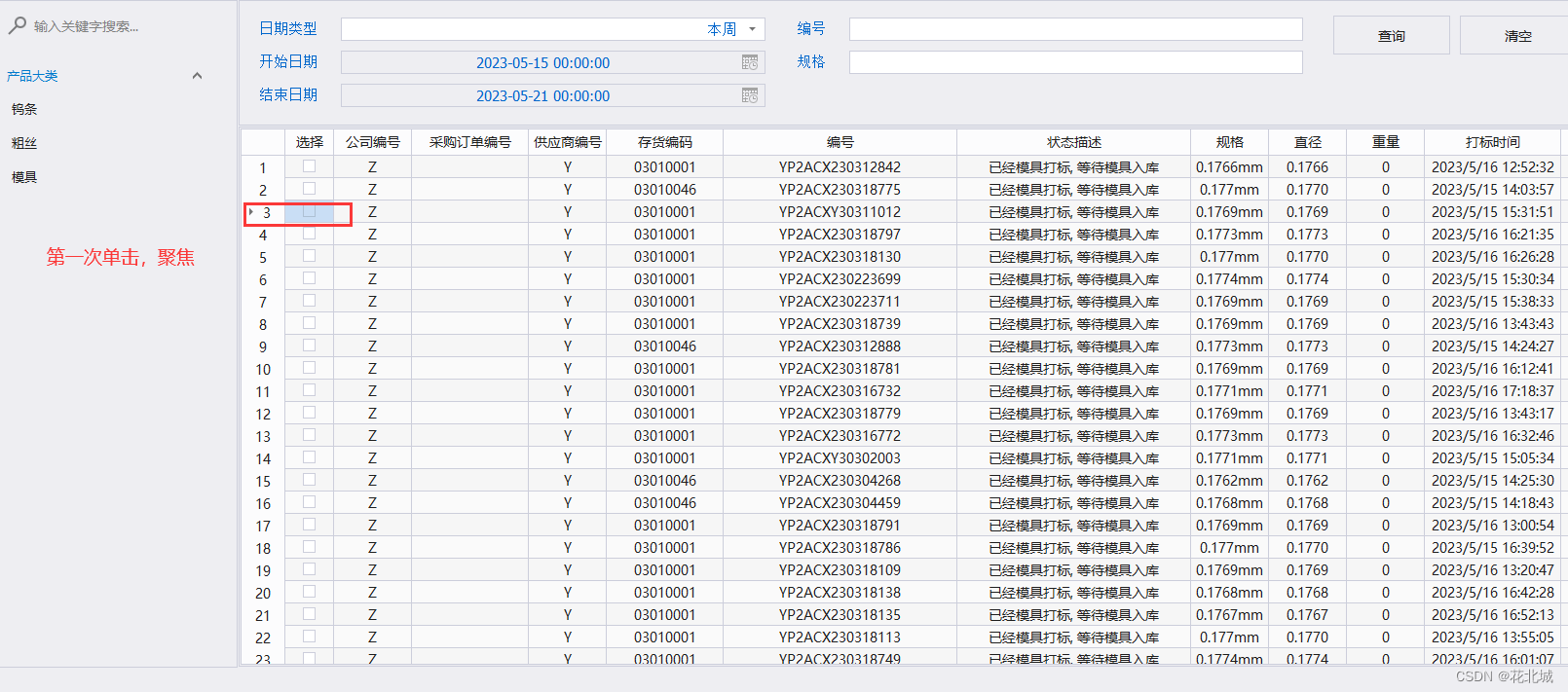
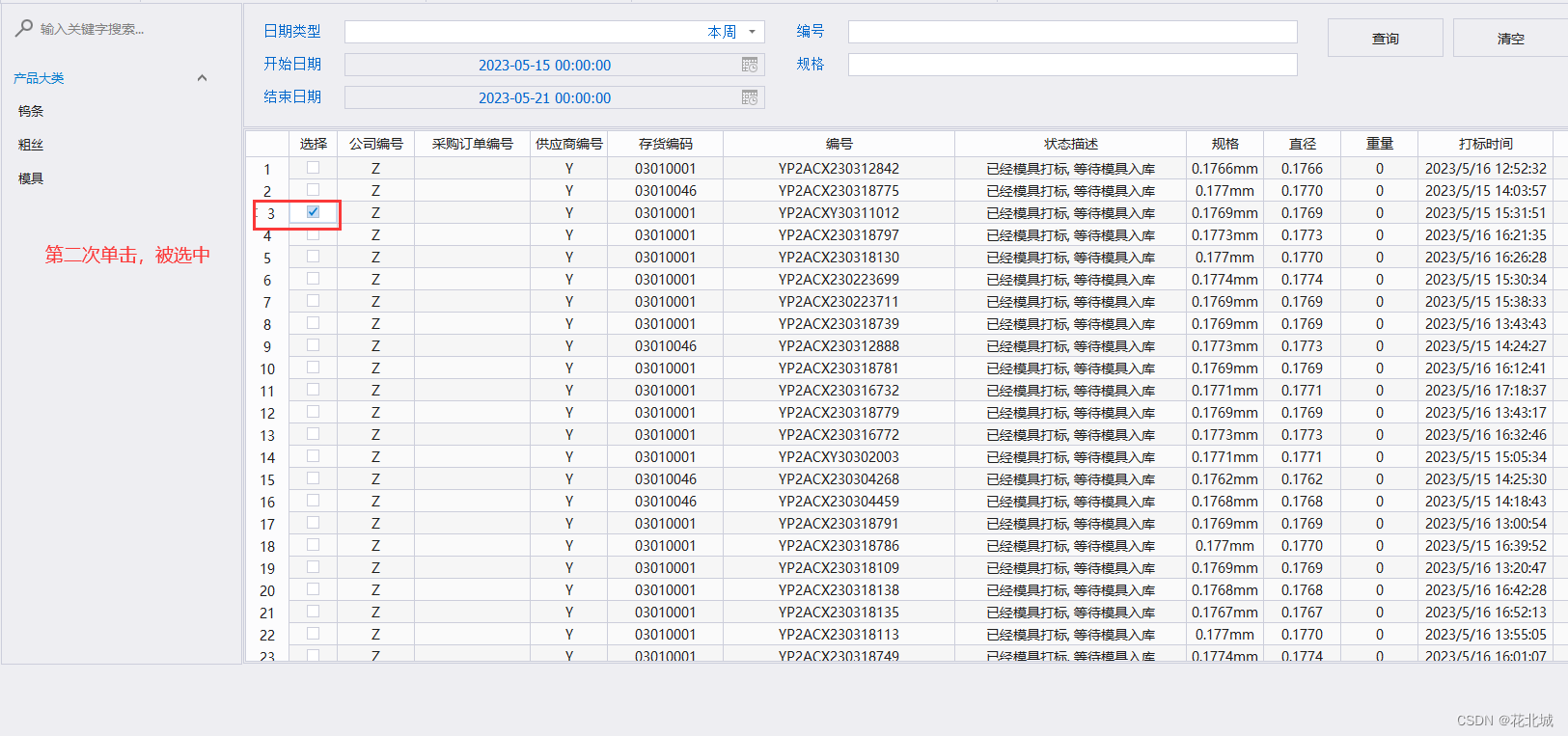
应该是底层的问题,非GridView未PostEditor(),如下代码,我均已试过。
GridView_Material.CloseEditor();
Dt_MaterialSearch.AcceptChanges();
GridView_Material.PostEditor();
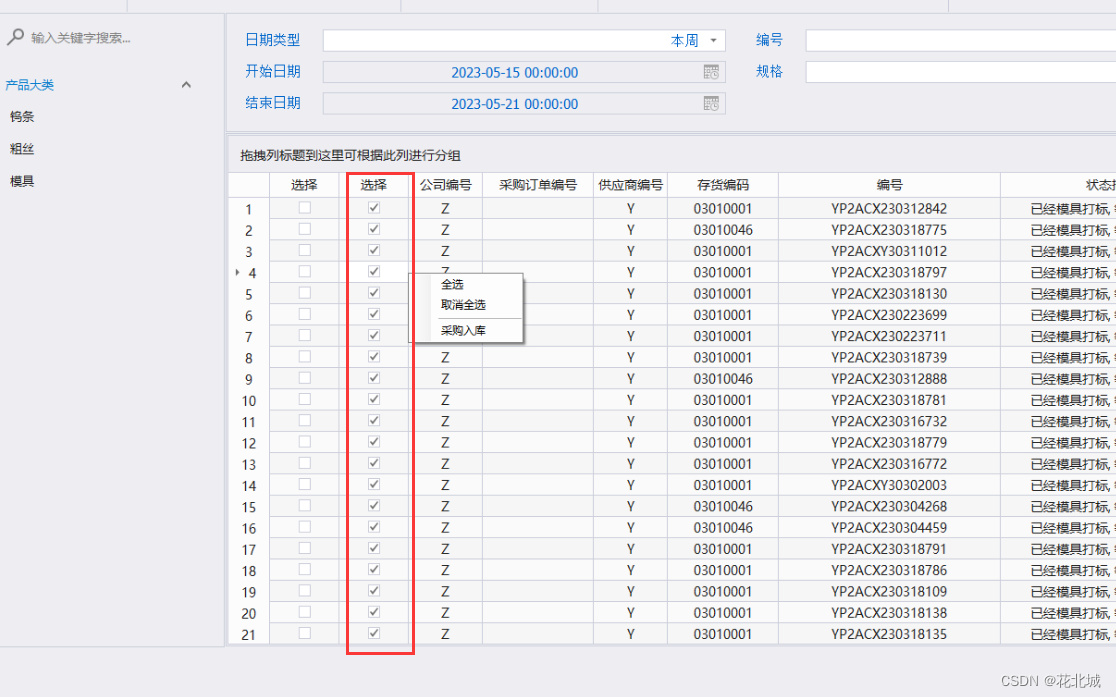
4.2 方法二:采用控件自带模式方式
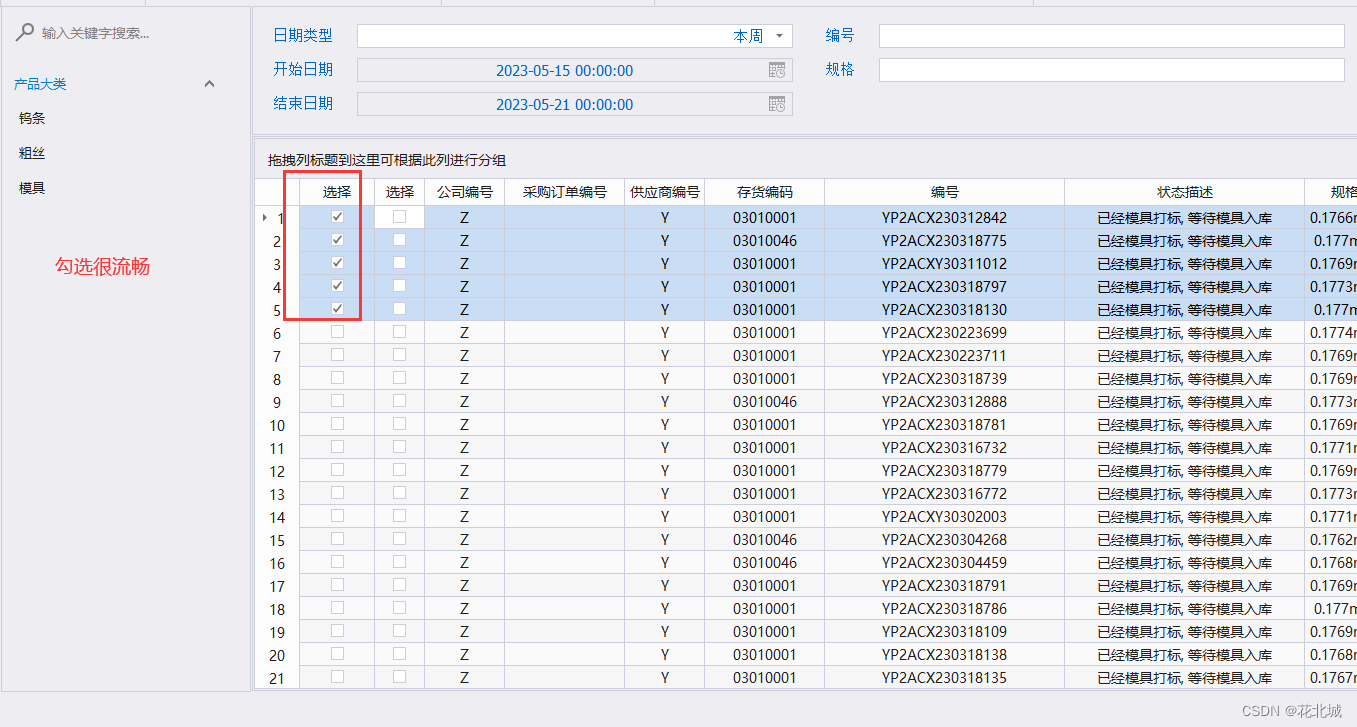
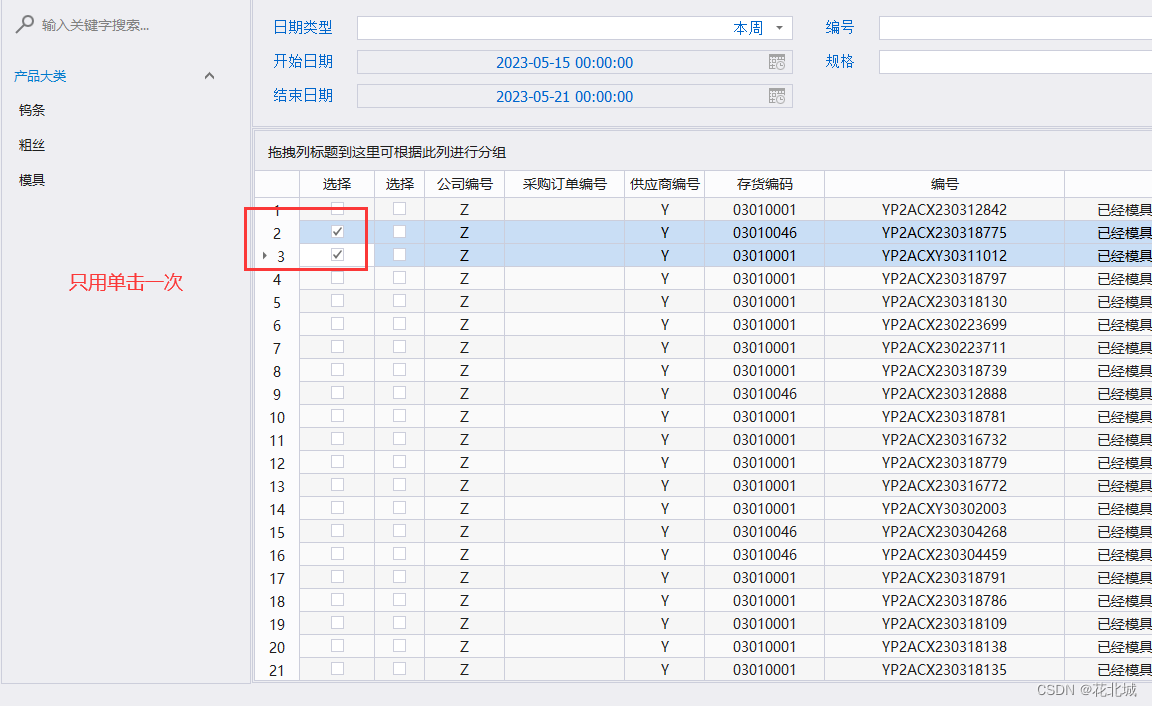
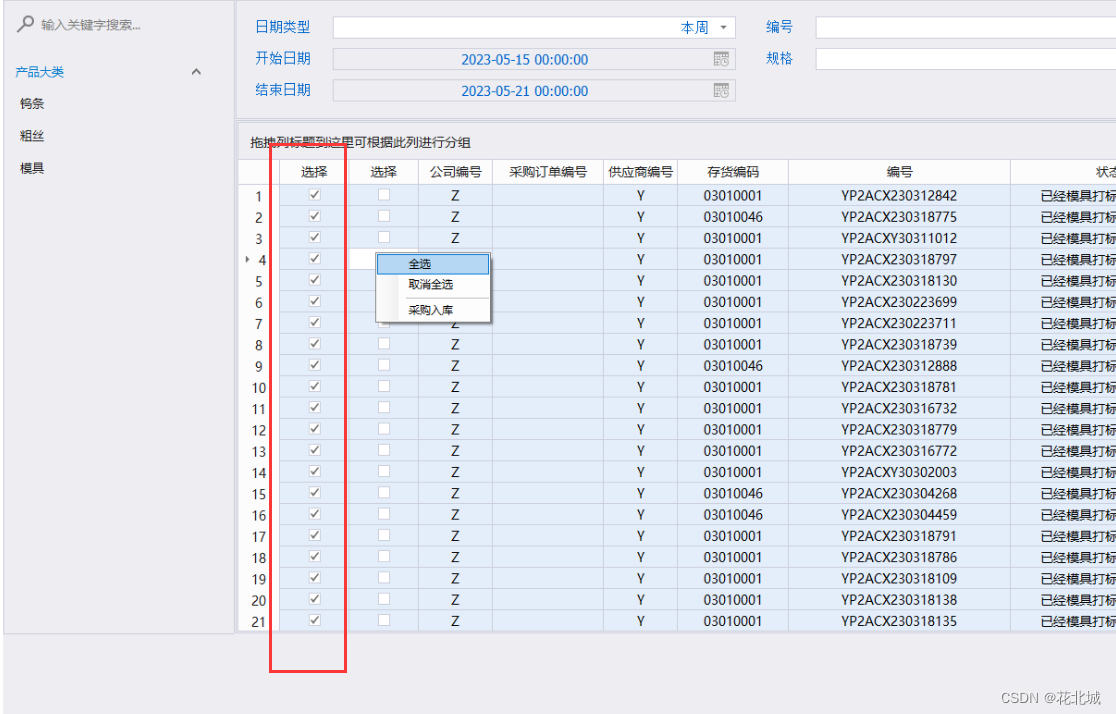
五、资源链接
建议采用方法二,方法一存在小小问题。